Los ordenadores tienen la posibilidad de ser formateados, aunque pocos se atreven a hacerlo, o ni tan siquiera saben cómo se hace. Esto puede sonar muy complicado, pero lo cierto es que formatear Windows 10 rápido y sencillo es posible sin ser un genio de la informática. No lo haremos del mismo modo que otros usuarios avanzados, pero el resultado será el mismo.
Hay muchos motivos para tener que formatear el ordenador, sobre todo vinculados con problemas de rendimiento y funcionamiento. Con el paso del tiempo nos encontramos con que el ordenador es más lento y por mucho que borremos archivos basura de Windows 10, a veces esto no es suficiente. Para volver al estado original, tan solo tendremos que hacer unos rápidos pasos.
Pasos a seguir para formatear Windows 10
Con tal de hacerlo muy fácil de seguir, iremos explicando paso a paso lo que tenemos que hacer y lo que está sucediendo.
Además, lo acompañaremos de imágenes didácticas, para que sepas en todo momento dónde pulsar.

También te puede interesar: Consejos para que el ordenador se encienda más rápido
Antes de comenzar, debes de saber que al formatear el ordenador se borrarán todos los archivos, fotos y programas del disco duro.
Para no perderlo todo, y sobre todo las fotos o archivos, tenemos que moverlos a un disco duro o bien a otro dispositivo.
Te recomendamos hacerlo de forma cuidadosa y sin dejarte ningún elemento, o de lo contrario, tras el formateo será imposible de recuperar.
Los programas tendrás que instalarlos después, por lo que es conveniente hacerlo cuando sabemos que no necesitaremos el ordenador de forma urgente en unos días.
Lo primero que hacemos es pulsar en el botón de inicio de Windows que se encuentra en la parte inferior izquierda.
Esto nos abrirá un panel con varios accesos rápidos, donde lo que haremos en localizar la opción con el engranaje, llamada Configuración.
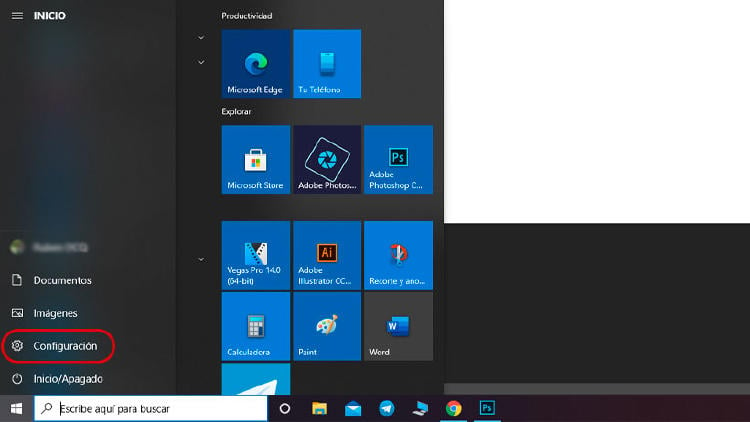
En este primer paso es lo único que debemos hacer. Para después entrar en un panel con varias opciones, entre las cuales vamos a pulsar en Actualización y seguridad.
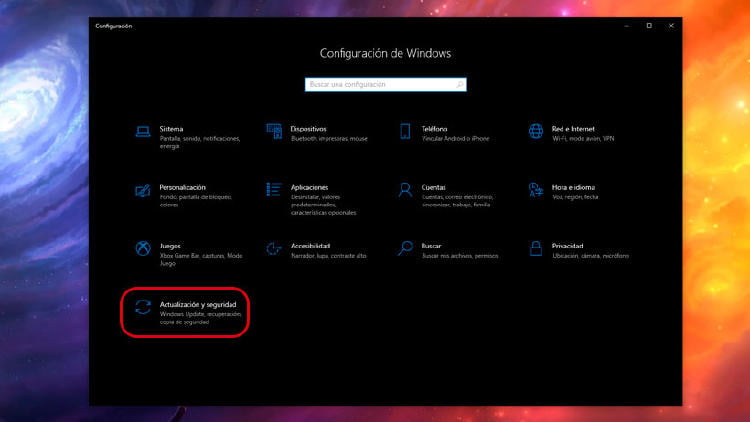
Una vez entramos en la opción, los siguientes pasos para formatear Windows 10 continúan con pulsar en el panel izquierdo con varias opciones entre las que escoger.
Entre ellas aparece la copia de seguridad de Windows, la cual podemos usar para poner a salvo algunos archivos y elementos.
Pero si no somos expertos, es mejor que hagamos una copia de esos archivos y fotos a otros dispositivos o a un disco duro como mencionamos al principio.
Donde pulsaremos es en la opción Recuperación. Panel que nos dará acceso a todo lo que necesitamos para formatear el ordenador con Windows 10 en pocos segundos.
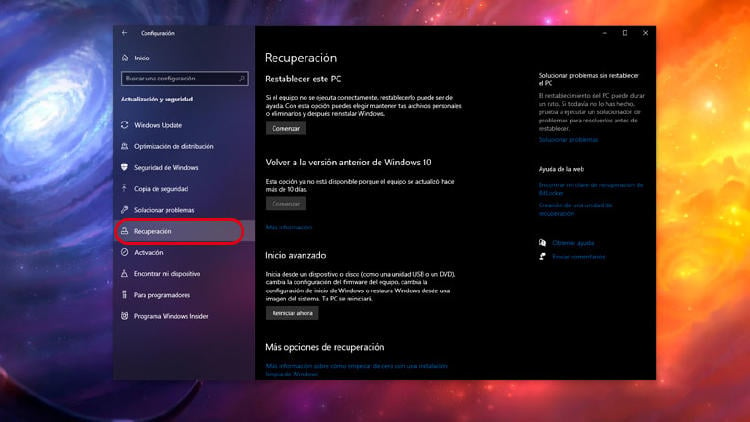
Para continuar con el proceso, lo que haremos será dirigirnos al apartado llamado Restablecer este PC. Debajo tenemos un botón donde pone Comenzar, en él pulsamos.
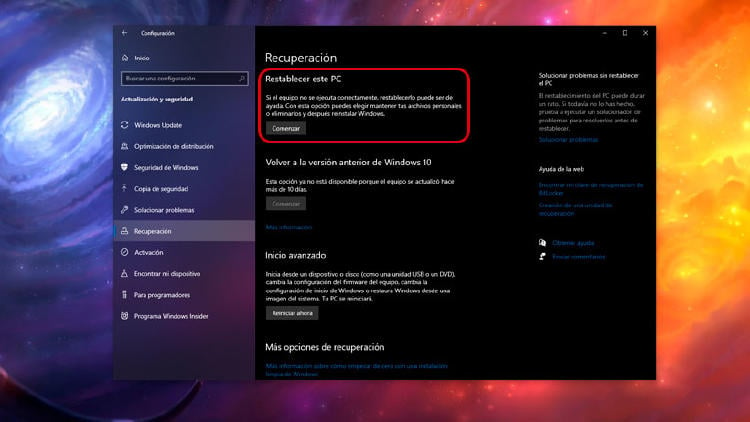
Ahora pasamos a la opción final, donde tenemos que escoger entre las dos siguientes opciones:
- Mantener mis archivos.
- Quitar todo.
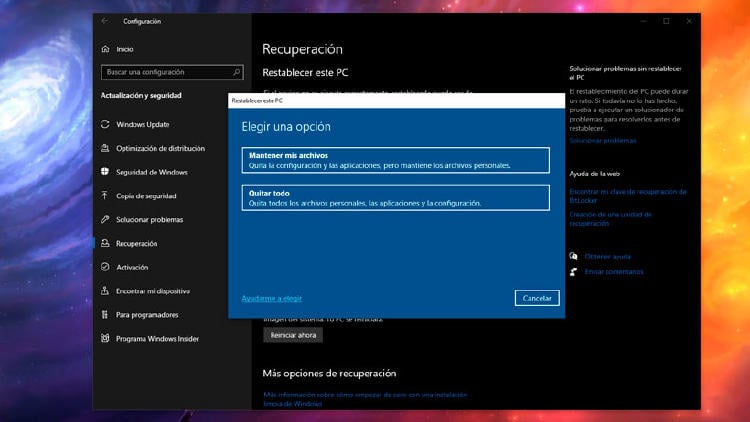
Para que el formateo de Windows 10 sea más completo, tenemos que optar por la opción "Quitar todo", pues aunque aparentemente solo cambia con respecto a la otra opción, en el punto de los aparatos personales,no eliminará registros y otros archivos que realmente no son fotos o documentos nuestros.
Para hacer que el ordenador funcione como el primer día, solo podemos decantarnos por la opción quitar todo.
Una vez pulsado, tendremos que confirmar el proceso y asegurarnos de que tiene batería o está conectado a la corriente en caso de ser un ordenador portátil.
Déjalo tranquilamente que haga todo el proceso. Al volverse a encender, solo tendremos que configurar nuestra cuenta como la primera vez.
En MÁSMÓVIL queremos que formatear el ordenador no sea un misterio para ti. Por eso, te mostramos los pasos que debes seguir para formatear Windows 10 fácil y rápidamente. Si quieres información sobre nuestras ofertas, llámanos gratuitamente al 900 696 301 o consulta nuestra web.








